
Ratgeber Apps & Programme Vorsicht bei der Autofill Funktion für Safari & Chrome
Warum kompliziert, wenn es auch einfach geht? Die Autofill Funktion in Browsern kann als ein großer Segen gesehen werden. Anstatt uns unzählige Login-Daten merken zu müssen, verschiedene Namen, Mail-Adressen und Passwörter, können wir das einfach unserem Browser überlassen. Hier sind sie gut aufgehoben - und sogar noch sicher. Schließlich sollten unsere wertvollen Daten nicht in die Hände Dritter geraten. Die Autofill Funktion ist also Gedächtnisstütze und Safe zugleich. Alles gut also. Oder etwa doch nicht? Tatsächlich birgt das praktische Feature eine Menge Gefahren. Das heißt: Die einfache Handhabbarkeit und der schnelle Zugang, die uns die Autofill Funktion gewährt, ist ein gefundenes Fressen für Datendiebe und Hacker, die leider ebenso leicht darauf zugreifen können. Wir empfehlen daher die eigentlich praktische Autofill Funktion zu deaktivieren - zum Schutz Ihrer persönlichen Daten.
So deaktivieren Sie die Autofill Funktion beim Chrome Browser
Die Gefahr, über die Autofill Funktion Opfer eines Hackerangriffs zu werden, ist bei Chrome relativ hoch. Es empfiehlt sich daher, das Feature abzuschalten. Das macht das Einloggen auf Websites und Portalen sowie das Ausfüllen von online Formularen zwar umständlicher.,dafür sind Sie aber in Zukunft auf der sicheren Seite und müssen sich weniger Sorgen um Datenangriffe machen. Wie Sie die Funktion des automatischen Ausfüllens bei Chrome deaktivieren, erklären wir in der folgenden Schritt-für-Schritt-Anleitung.
- Öffnen Sie zunächst Ihren Chrome Browser. Rufen Sie im Anschluss die Optionen auf. Diese finden Sie über das Drei-Punkte-Symbol in der oberen rechten Ecke.
- Wählen Sie im nun geöffneten Fenster die Option Einstellungen aus. In der Folge gelangen Sie in das Einstellungsmenü von Google Chrome.
- Auf der linken Seite wird Ihnen eine Reihe von Optionen, wie z.B. “Google und Ich” oder “Darstellungen” angezeigt. Wählen Sie hier die zweite Option Automatischen Ausfüllen aus.
- Nun haben Sie die Möglichkeit, das automatische Ausfüllen für Ihre Passwörter, Zahlungsmethoden sowie Adressen separat zu verwalten bzw. zu deaktivieren.
Autofill Funktion für Ihren Safari Browser ausschalten
Wenn Sie Apple-Nutzer sind, verwenden Sie vermutlich den hauseigenen Safari Browser. Natürlich können Sie natürlich auch auf andere Programme, wie Chrome, Firefox, Opera oder Edge zurückgreifen. Erfahrungsgemäß nutzen Apple Kunden jedoch Safari. Auch dieser Browser bietet eine potentielle Angriffsfläche gegenüber Hackern und Datendieben. Zwar gilt er als etwas sicherer als Chrome. Nichtsdestotrotz können Sie auch hier über die Autofill Funktion Opfer einer Attacke werden. Wir empfehlen daher, das Feature zum automatischen Ausfüllen Ihrer Daten abzuschalten. So wird es gemacht.
- Öffnen Sie zunächst Ihren Safari Browser. Wechseln Sie danach in das Einstellungsmenü. Hierhin gelangen Sie ganz einfach über das Safari-Symbol oben links.
- In der oberen Leiste werden Ihnen darauffolgend verschiedenen Optionen angezeigt. Klicken Sie auf die Option Automatisches Ausfüllen.
- Im nächsten Fenster werden Ihnen vier Checkboxen dargestellt: Info von meinen Kontakten verwenden, Benutzernamen und Passwörter, Kreditkarten und Andere Formulare.
Entfernen Sie idealerweise neben jeder einzelnen Option die Haken. Auf diese Weise können Sie sicher sein, dass die Autofill Funktion in Zukunft nicht mehr angewandt wird.
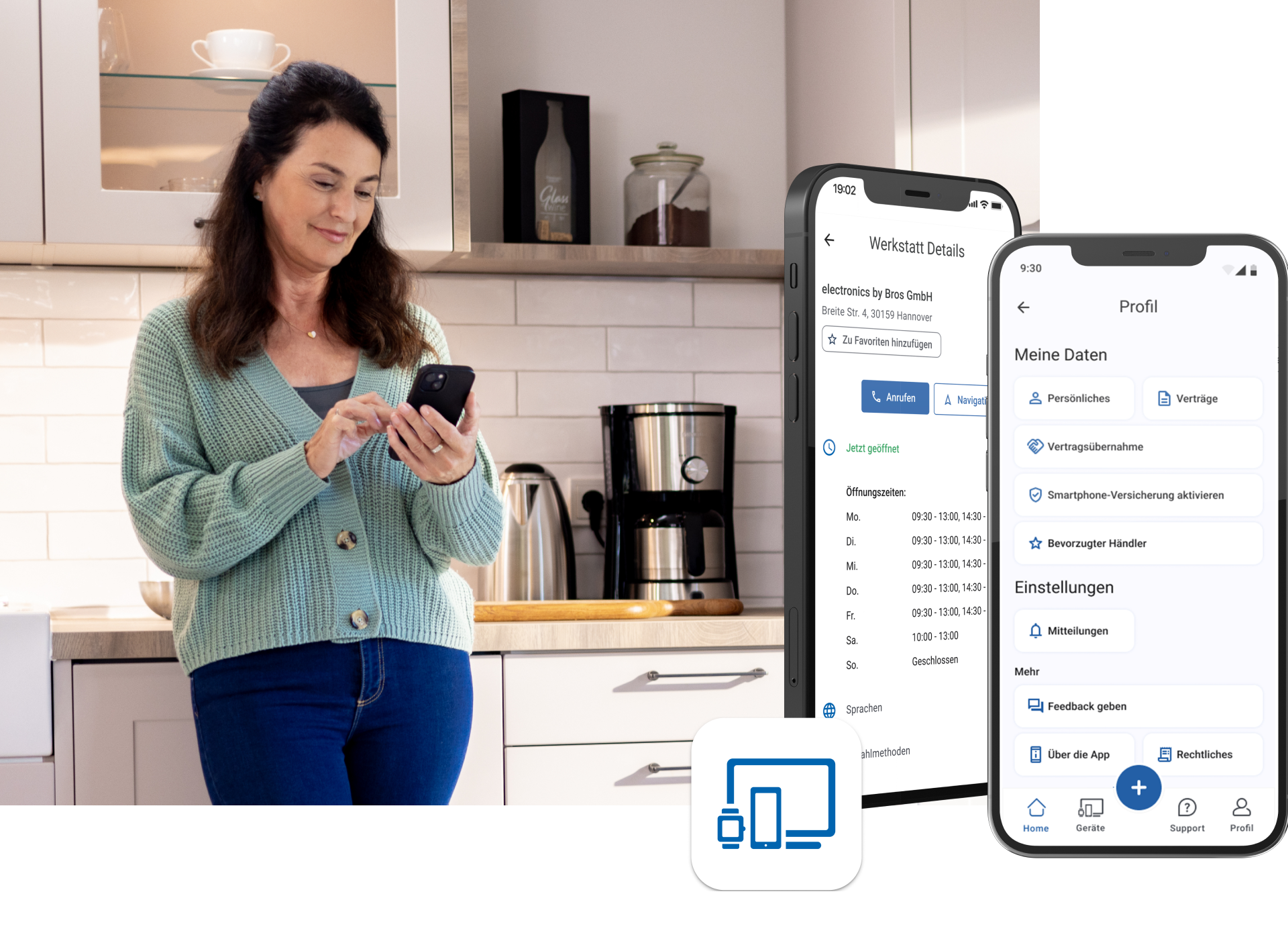
Die TechManager App - Einfach. Gut. Beraten.
Mit der TechManager App haben Sie alle Infos über Ihre Geräte an einem Ort. Und direkten Support an Ihrer Seite.
- Alle Daten auf einen Blick
- Einfach Versicherung hinzufügen
- Direkter Support im Live Chat
Deswegen kann die Autofill Funktion eine Gefahr darstellen

Natürlich ist die Autofill Funktion unheimlich praktisch. Leider ist es hierbei in der Vergangenheit immer wieder zu Attacken auf ahnungslose User gekommen. Hacker haben das bequeme Feature zum automatischen Ausfüllen bzw. Vervollständigen von Nutzerdaten ausgenutzt, um an die Daten bzw. das Geld von Nutzern zu kommen. Durch Tricks, wie z.B. Phishing-Mails, in denen User über ominöse Links auf eine nicht vertrauenswürdige Website gelockt wurden, konnten in den letzten Jahren zahlreiche Nutzer ausgetrickst werden. Der Vorgang ist perfide, jedoch simpel umgesetzt.
User werden auf eine scheinbar seriöse Website geleitet, auf der sie ein Formular ausfüllen müssen. In diesem Formular befinden sich, wie bei gewöhnlichen Formularen auch, Felder zum Ausfüllen. Im Gegensatz zu seriösen bzw. legalen Seiten, verfügen diese Webseiten jedoch auch über unsichtbare Felder, die sensible Daten, wie z.B. Ihre Telefon- oder Kreditkartennummer abfragen. “Dank” der Autofill Funktion werden diese Daten dann automatisch eingetragen - ohne dass die User etwas davon mitbekommen. So wird das scheinbar harmlose Ausfüllen eines Formulars schnell zum Alptraum für betroffene Nutzer.
So gefährlich ist die Autofill Funktion für einzelne Browser
Die Gefahr von Hackerangriffen über die Autofill Funktion sollte nicht unterschätzt werden. Je nach verwendetem Browser ist das Risiko, Opfer eines Datendiebstahls zu werden, unterschiedlich stark ausgeprägt. Der bei vielen Usern beliebte Chrome Browser bekommt von den Hackerattacken über unsichtbare Formulare meist nicht viel mit. Hier ist die Gefahr also besonders groß. Nutzer von Safari sind etwas besser geschützt. Der Browser teilt Ihnen in der Regel mit, welche Informationen er von Ihnen teilt. Firefox ist zudem noch sicherer, da zum Ausfüllen bei Formularen jedes Feld einzeln angeklickt werden muss. Unsichtbare Felder bleiben damit also leer.
Nicht gefährlich, aber nervig: Browser-Benachrichtigungen
Was Sie auf dem Smartphone im Minutentakt erhalten, nämlich Push-Nachrichten, kann im Browser zur echten Qual werden. Zwar stellen die kleinen Pop-Up-Nachrichten keine Gefahr für Ihre Datensicherheit dar, wie es z.B. die Autofill Funktion tut. Nervig sind sie aber trotzdem. Glücklicherweise gibt es einen einfachen Trick diese in Zukunft loszuwerden. Man muss nur wissen, wo im Menü des Browsers er sich versteckt. Als Chrome Nutzer gehen Sie auf Einstellungen > Erweitert > Inhaltseinstellungen > Benachrichtigungen und legen den Schalter um. Als Apple User gehen Sie einfach auf Safari > Einstellungen > Websites > Mitteilungen. Hier müssen Sie nur noch das Häkchen daneben entfernen.
Verwenden Sie hingegen Mozilla Firefox, gehen Sie stattdessen auf Einstellungen > Datenschutz & Sicherheit > Berechtigungen. Beim Abschnitt “Benachrichtigungen” gehen Sie auf “Einstellungen” und setzen bei „Neue Anfragen zum Anzeigen von Benachrichtigungen blockieren“ einen Haken. Bei Microsoft Edge geht dies ebenfalls, jedoch auf eine (bislang noch) etwas ungelenkte Weise. Auf jeder neuen Website werden Sie gefragt, ob Sie für diese Seite Benachrichtigungen zulassen möchten oder nicht. In der Folge merkt sich Edge Ihre Präferenz.













